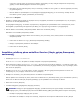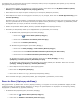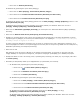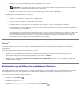Users Guide
b. Κάντε διπλό κλικ στο Printers and Other Hardware (Εκτυπωτές και άλλο υλικό).
c. Κάντε διπλό κλικ στο Printers and Other Hardware (Εκτυπωτές και φαξ).
Σε Windows Vista [κλασικό μενού Start (Έναρξη)] και σε άλλες εκδόσεις των Windows: Κάντε κλικ στο Start
(Έναρξη)® Settings (Ρυθμίσεις)® Printers (Εκτυπωτές).
Σε Windows XP [κλασικό μενού Start (Έναρξη)] Κάντε κλικ στο Start (Έναρξη)® Settings (Ρυθμίσεις)® Printers and
Faxes (Εκτυπωτές και φαξ).
2. Κάντε δεξί κλικ στον εκτυπωτή σας.
3. Κάντε κλικ στο Sharing (Κοινή χρήση).
4. Εάν χρησιμοποιείτε Windows Vista, ενδέχεται να σας ζητηθεί να αλλάξετε τις επιλογές κοινής χρήσης πριν να μπορέσετε
να συνεχίσετε. Πατήστε το κουμπί Change Sharing Options (Αλλαγή επιλογών κοινής χρήσης) και, στη συνέχεια,
πατήστε Continue (Συνέχεια) στο επόμενο πλαίσιο διαλόγου.
5. Επιλέξτε Share this printer (Χρήση εκτυπωτή ως κοινόχρηστου) και, στη συνέχεια, πληκτρολογήστε ένα όνομα για
τον εκτυπωτή.
6. Κάντε κλικ στο Additional Drivers (Πρόσθετα προγράμματα οδήγησης) και, στη συνέχεια, επιλέξτε τα λειτουργικά
συστήματα όλων των υπολογιστών-πελατών του δικτύου που εκτυπώνουν σε αυτόν τον εκτυπωτή.
7. Κάντε κλικ στο OK.
Εάν σας λείπουν αρχεία, θα σας ζητηθεί το CD του λειτουργικού συστήματος του διακομιστή.
a. Εισαγάγετε το CD Drivers and Utilities, βεβαιωθείτε ότι το γράμμα που αντιστοιχεί στη μονάδα δίσκου CD-ROM
είναι το σωστό και, στη συνέχεια, κάντε κλικ στο OK.
b. Εάν χρησιμοποιείτε Windows Vista: Βρείτε έναν υπολογιστή-πελάτη στον οποίο εκτελείται το λειτουργικό σύστημα
και, στη συνέχεια, κάντε κλικ στο OK.
Για όλες τις άλλες εκδόσεις των Windows: Εισαγάγετε το CD του λειτουργικού συστήματος, βεβαιωθείτε ότι το
γράμμα που αντιστοιχεί στη μονάδα δίσκου CD-ROM είναι το σωστό και, στη συνέχεια, κάντε κλικ στο OK.
8. Κάντε κλικ στο Close (Κλείσιμο).
Για να ελέγξετε εάν ο εκτυπωτής έγινε κοινόχρηστος:
Βεβαιωθείτε πως το αντικείμενο εκτυπωτή στο φάκελο Printers (Εκτυπωτές) εμφανίζεται κοινόχρηστο. Για παράδειγμα,
στα Windows 2000, εμφανίζεται ένα χέρι κάτω από το εικονίδιο του εκτυπωτή.
Αναζητήστε το My Network Places (Θέσεις δικτύου) ή Network Neighborhood (Περιοχή δικτύου). Βρείτε το
όνομα κεντρικού υπολογιστή του διακομιστή και αναζητήστε το κοινόχρηστο όνομα που ορίσατε για τον εκτυπωτή.
Τώρα που ο εκτυπωτής είναι κοινόχρηστος, μπορείτε τον εγκαταστήσετε στους πελάτες δικτύου χρησιμοποιώντας τη μέθοδο
"Point and Print" (Κατάδειξη και εκτύπωση) ή την "Peer-to-Peer" (Ομότιμη σύνδεση).
Εγκατάσταση κοινόχρηστου εκτυπωτή σε υπολογιστές-πελάτες
Point and print (Μέθοδος κατάδειξης και εκτύπωσης)
Mε αυτή τη μέθοδο αξιοποιούνται με τον καλύτερο τρόπο οι πόροι του συστήματος. Ο διακομιστής εκτυπωτή χειρίζεται τις
τροποποιήσεις του προγράμματος οδήγησης και την επεξεργασία της εργασίας εκτύπωσης. Η ενέργεια αυτή επιτρέπει στους
πελάτες δικτύου να επιστρέφουν στις εφαρμογές τους συντομότερα.
Εάν χρησιμοποιείτε τη μέθοδο "Point and Print" (Κατάδειξη και εκτύπωση), ένα υποσύνολο πληροφοριών λογισμικού